ウォークマンの使いかた
 x-アプリを使ってウォークマンに転送した楽曲をパソコンに戻す方法
x-アプリを使ってウォークマンに転送した楽曲をパソコンに戻す方法
すみません。
ウォークマン内にx-アプリを使って転送した楽曲があるのですが、x-アプリを削除してしまったため、パソコンに戻せずに困っています。
x-アプリを使わないでパソコンに楽曲を戻すことはできますか?
それなら、「楽曲取り込みツール」を使うと簡単にパソコンへ戻すことができます。
「楽曲取り込みツール」とは何ですか?
「楽曲取り込みツール」とは、パソコンに接続したウォークマン内の楽曲をパソコンのフォルダーに取り込むソフトウェアです。
* デジタル著作権保護(DRM)されている楽曲は対象外です。
そうなんですね!
便利そうなツールですが、私のウォークマンでも使えるのでしょうか?
「楽曲取り込みツール」の対象機種は以下から確認ができます。
対象機種を確認する私のウォークマンは対象機種でした。
どうやって使うのですか?
はじめに、以下のページから「楽曲取り込みツール」をダウンロードしてください。
楽曲取り込みツールダウンロードダウンロードが完了したら、ウォークマンに同梱されているケーブルを使って、ウォークマンとパソコンを接続してください。
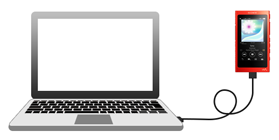
ダウンロードして接続しました!
ここからの手順は、Windowsの画面を見ながらご説明します。
- パソコンに保存した圧縮ファイル[WalkmanMusicImportTool.zip]を展開し、[楽曲取り込みツール.exe]をダブルクリックします。
 ご注意
ご注意- 展開したフォルダー内にあるファイルは、フォルダーから移動しないでください。ファイルを移動すると、以下のメッセージが表示され、ご使用できません。
エラー:error.プロセスの作成に失敗しました。
- 楽曲取り込みツールが起動したら、機器のドライブに対象のウォークマンが選択されていることを確認し、PCの出力先を選択後、[取り込み開始]ボタンをクリックします。
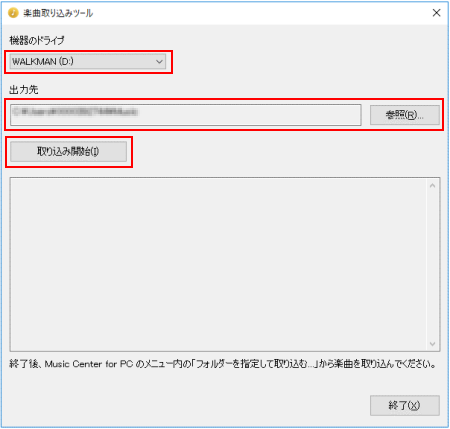
- 楽曲の取り込みが完了したら、[終了]ボタンをクリックしてください。「楽曲取り込みツール」が閉じます。
簡単にパソコンに取り込むことができました!ありがとうございます。
パソコンに取り込んだ楽曲の転送方法については以下をご覧ください。
- ■Music Center for PCに対応していないウォークマンの場合
- Music Center for PCに対応していないウォークマンに曲を転送したい!
- ■Music Center for PC対応ウォークマンの場合
- Music Center for PCに楽曲を取り込んでから転送してください。
取り込み方法と転送方法は以下をご覧ください。



